Фиксация оценки коллекции в наборе для проверки в обнаружении электронных данных (премиум)
Совет
Обнаружение электронных данных (предварительная версия) теперь доступно на новом портале Microsoft Purview. Дополнительные сведения об использовании нового интерфейса обнаружения электронных данных см. в статье Сведения об обнаружении электронных данных (предварительная версия).
Если вы удовлетворены элементами, собранными в оценке коллекции, и готовы к их анализу, добавлению тегов и просмотру, вы можете зафиксировать коллекцию в наборе для проверки в данном случае. При фиксации оценки коллекции в наборе для проверки собранные элементы копируются из исходного расположения содержимого в службах Microsoft 365 и добавляются в набор для проверки. Набор для проверки — это безопасное, предоставленное корпорацией Майкрософт хранилище Azure в облаке Майкрософт.
Совет
Если вы не являетесь клиентом E5, используйте 90-дневную пробную версию решений Microsoft Purview, чтобы узнать, как дополнительные возможности Purview могут помочь вашей организации управлять безопасностью данных и соответствием требованиям. Начните сейчас, перейдя в центр пробных версий на портале соответствия требованиям Microsoft Purview. Сведения о регистрации и условиях пробной версии.
Фиксация оценки коллекции в наборе для проверки
Примечание.
В течение ограниченного времени этот классический интерфейс обнаружения электронных данных также доступен на новом портале Microsoft Purview. Включите классический интерфейс eDiscovery портала соответствия требованиям в параметрах интерфейса обнаружения электронных данных (предварительная версия) для отображения классического интерфейса на новом портале Microsoft Purview.
В Портал соответствия требованиям Microsoft Purview перейдите к eDiscovery>Premium.
Перейдите на вкладку Варианты и откройте дело обнаружения электронных данных (премиум), а затем перейдите на вкладку Коллекции .
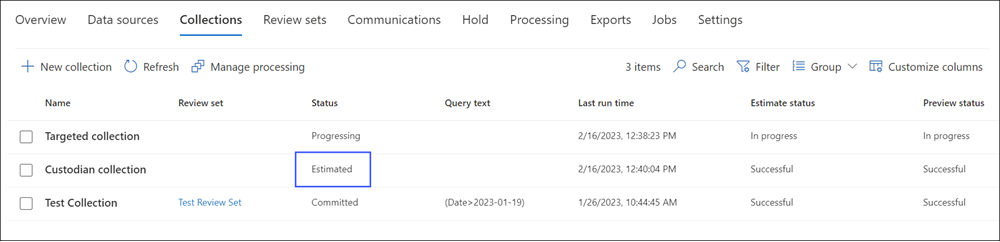
Совет
Значение
Estimatedв столбце Состояние определяет оценки коллекции, которые можно добавить в набор для проверки. СостояниеCommittedуказывает, что коллекция уже добавлена в набор проверки.На странице Коллекции выберите оценку коллекции, которую вы хотите зафиксировать в наборе для проверки.
В нижней части всплывающей страницы выберите Зафиксировать коллекцию.
Настройте указанные ниже параметры.
Решите, следует ли добавить в новый набор проверки (который создается после отправки коллекции) или Добавить в существующий набор проверки. Выполните этот раздел в соответствии с вашим решением.
Настройте параметры извлечения :
О. Teams и беседы Viva Engage. Выберите этот параметр, чтобы добавить в коллекцию потоки беседы, которые включают элементы чата, возвращенные поисковым запросом в коллекции. Это означает, что беседа чата, содержащая элементы, соответствующие условиям поиска, восстанавливается. Это позволяет просматривать элементы чата в контексте беседы вперед и назад. Соберите до 12 часов связанных бесед, когда сообщение соответствует поиску. Дополнительные сведения см. в разделе Потоки бесед в обнаружении электронных данных (премиум).
Чтобы экспортировать сообщения Teams в виде отдельных сообщений при фиксации для проверки набора, снимите флажок Teams и Viva Engage беседы. Это зафиксирует набор проверки с помощью отдельных сообщений Teams. После фиксации коллекции можно экспортировать документы и сообщения из набора для проверки. Экспортированные результаты содержат отдельные сообщения для Teams и Viva Engage вместо потоков беседы.
Примечание.
По умолчанию выбран параметр Teams и беседы Viva Engage. Если этот параметр выбран, наборы для проверки содержат потоки бесед Teams, связанные с соответствующим поиском.
Облачные вложения. Выберите этот параметр, чтобы включить современные вложения или связанные файлы при добавлении результатов коллекции в набор для проверки. Это означает, что целевой файл современного вложения или связанного файла добавляется в набор для проверки.
Все версии документов. Выберите этот параметр, чтобы включить коллекцию всех версий документа SharePoint с учетом ограничений версий и параметров поиска коллекции. При выборе этого параметра значительно увеличится размер элементов, добавленных в набор для проверки.
Частично индексированные элементы. Выберите этот параметр, чтобы добавить частично индексированные элементы из дополнительных источников данных в набор для проверки. Если коллекция искала дополнительные источники данных (как указано на странице Дополнительные расположения в мастере коллекций), могут быть частично индексированные элементы из этих расположений, которые нужно добавить в набор для проверки. Источники данных, не относящиеся к хранению, обычно не содержат частично индексированных элементов. Это связано с тем, что расширенный процесс индексирования переиндексирует элементы при добавлении в дело хранимых и нереплициальных источников данных. Кроме того, при добавлении частично индексированных элементов увеличится количество элементов, добавленных в набор для проверки.
Примечание.
Параметры выбора параметров извлечения настраиваются на страницеглобальных коллекцийпараметров обнаружения электронных> данных. Параметры извлечения, выбранные на странице Параметры параметров коллекции , будут выбраны в качестве параметров получения по умолчанию для всех коллекций.
- Содержимое вложенных папок: сбор элементов во вложенных папках соответствующей папки. Этот параметр применяется только к источникам данных SharePoint и OneDrive.
- Вложения списка. Сбор файлов, вложенных в списки SharePoint, и их дочерних элементов.
Настройте параметры в разделе Масштаб приема коллекции , чтобы определить масштаб коллекции, добавляемой в набор проверки:
Добавить все коллекции в набор для проверки. Выберите этот параметр, чтобы добавить все элементы, соответствующие условиям поиска коллекции, в набор для проверки.
Добавить только пример коллекции в набор проверки. Выберите этот параметр, чтобы добавить пример результатов коллекции в набор проверки, а не все результаты. При выборе этого параметра выберите Изменить пример параметров и выберите один из следующих параметров:
- Выборка на основе достоверности. Элементы из коллекции, добавляемые в набор для проверки, будут определяться заданными статистическими параметрами. Если при выборке результатов обычно используются доверительный уровень и доверительный интервал, укажите их в раскрывающихся списках. В противном случае используйте параметры по умолчанию.
- Случайный выборка. Элементы из коллекции добавляются в набор проверки на основе случайного выбора указанного размера выборки в процентах от общего числа элементов, возвращаемых поиском.
Выберите Зафиксировать , чтобы зафиксировать коллекцию в наборе для проверки.
Что происходит после фиксации оценки сбора
При фиксации оценки коллекции в наборе для проверки происходит следующее:
Если вы создали новый набор проверки для фиксации коллекции, набор проверки создается и отображается на вкладке Наборы проверки в данном случае. Это значение состояния означает, что набор для проверки создан; это не означает, что коллекция была добавлена в набор для проверки. Состояние добавления элементов коллекции в набор проверки отображается на вкладке Коллекции , а на вкладке Сводка на всплывающей странице коллекции.
Поисковый запрос коллекции выполняется снова. Это означает, что фактические результаты поиска, скопированные в набор проверки, могут отличаться от предполагаемых результатов, возвращенных при последнем запуске поиска в коллекции.
Ход выполнения обязательства по сбору отображается на всплывающей странице оценки сбора. Здесь можно отслеживать ход выполнения и состояние коллекции, включая сведения об источниках и собранных элементах. В процессе сбора на вкладке Коллекция отображается состояние коллекции как Добавление в набор проверки.
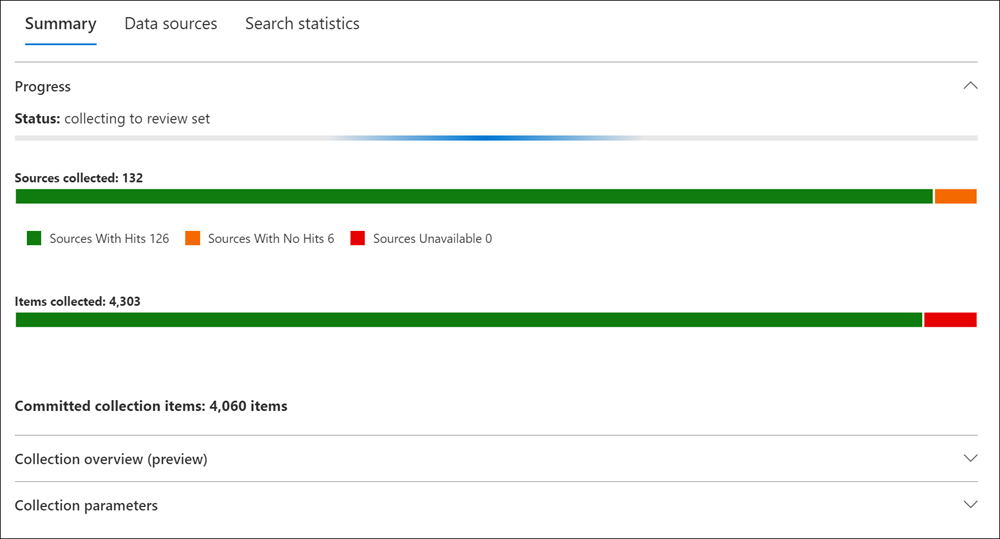
Все элементы в результатах поиска копируются из исходного источника данных в динамической службе и копируются в безопасное расположение службы хранилища Azure в облаке Майкрософт.
Зашифрованные документы SharePoint и OneDrive и зашифрованные файлы, вложенные сообщения электронной почты, возвращаемые в результатах поиска, расшифровываются при фиксации коллекции в наборе для проверки. Вы можете просматривать и запрашивать расшифрованные файлы в наборе для проверки. Дополнительные сведения см. в разделе Расшифровка в средствах обнаружения электронных данных Microsoft 365.
Функция оптического распознавания символов (OCR) извлекает текст из изображений и включает текст изображения с содержимым, добавленным в набор для проверки. Дополнительные сведения см. в разделе Оптическое распознавание символов этой статьи.
После успешного завершения фиксации значение столбца состояния на вкладке Коллекции изменяется на Зафиксировано , а вкладка Сводка на всплывающем элементе коллекции обновляется с полными результатами зафиксированной коллекции. Ссылка на набор проверки для коллекции добавляется в столбец Набор проверки для коллекции. Щелкните эту ссылку, чтобы открыть результаты набора проверки.
Распознавание текста
При фиксации коллекции в наборе для проверки функция оптического распознавания символов (OCR) в eDiscovery (премиум) автоматически извлекает текст из изображений и включает текст изображения с содержимым, добавленным в набор для проверки. Извлеченный текст можно просмотреть в средстве просмотра текста выбранного файла изображения в наборе для проверки. Это позволяет проводить дальнейшую проверку и анализ текста на изображениях. OCR поддерживает свободные файлы, вложения электронной почты и внедренные изображения. Список поддерживаемых OCR форматов файлов изображений см. в разделе Поддерживаемые типы файлов в eDiscovery (премиум).
Необходимо включить функцию OCR для каждого дела, которое вы создаете в eDiscovery (премиум). Дополнительные сведения см. в разделе Настройка параметров поиска и аналитики.